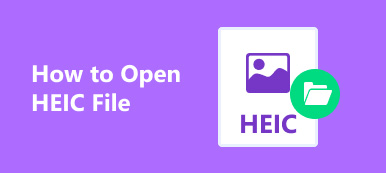Lorsque vous souhaitez regarder des images iPhone HEIC sous Windows, CopyTrans HEIC pour Windows peut vous être recommandé. Il s'agit d'une visionneuse de photos pour vous aider à ouvrir et à regarder des images HEIC directement sur Windows 11/10/8/7. De plus, vous pouvez l'utiliser pour convertir le format HEIC au format JPG en quelques clics. Cependant, CopyTrans HEIC n'est qu'une extension pour votre ordinateur, et vous ne pouvez pas le trouver ou le mettre à jour par vous-même. Vous en saurez plus sur ses caractéristiques, ses avantages et ses inconvénients ici. Et cet article présentera également la meilleure alternative à CopyTrans HEIC pour convertir des fichiers HEIC sur Windows/Mac.

- Partie 1 : Examen de CopyTrans HEIC pour Windows : fonctionnalités, avantages et inconvénients
- Partie 2 : La meilleure alternative à CopyTrans HEIC sur Windows/Mac
- Partie 3 : FAQ sur CopyTrans HEIC pour Windows
Partie 1 : Examen de CopyTrans HEIC pour Windows : fonctionnalités, avantages et inconvénients
CopyTrans HEIC, une Visionneuse HEIC, est une extension pour ouvrir et regarder des images HEIC sur votre Windows. Après avoir installé ce logiciel, vous pouvez voir la vignette de votre fichier HEIC et double-cliquer pour le regarder en taille réelle. Vous ne trouvez pas ce programme, mais il apparaîtra lorsque vous en aurez besoin.
Caractéristiques :
1. Décodez et ouvrez les fichiers HEIC sous Windows en tant que visionneuse d'images.
2. Convertissez facilement les fichiers HEIC par lots au format JPG.
3. Insérez directement les images HEIC dans Microsoft Office.
4. Aidez à imprimer des images HEIC sous Windows.
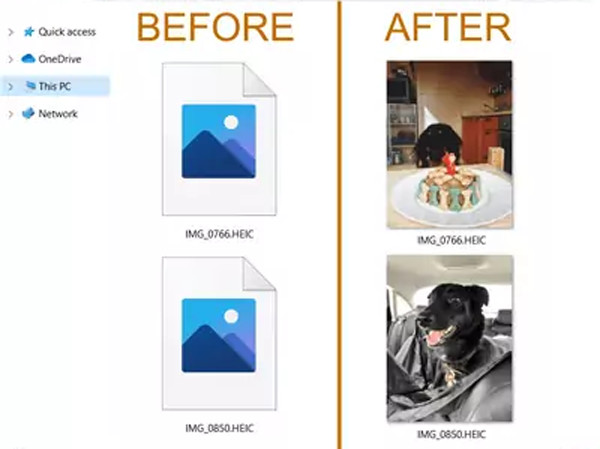
- Avantages
- Occupe peu d'espace de rangement.
- Conservez les données EXIF après la conversion.
- Une application totalement gratuite pour un usage personnel.
- Inconvénients
- CopyTrans HEIC ne prend pas en charge les fichiers Canon HEIC.
- Prend uniquement en charge l'exportation d'images au format JPG.
- Aucun paramètre supplémentaire pour conserver la qualité du fichier.
Bien que CopyTrans HEIC semble facile à utiliser lors de l'ouverture de fichiers HEIC sous Windows, il ne convient pas à la conversion de fichiers HEIC pour le téléchargement ou l'envoi. En effet, il ne prend en charge que la conversion de HEIC en JPG sans ajuster la qualité et les autres paramètres. Dans ce cas, vous devriez continuer à lire pour connaître le meilleur alternative à CopyTrans pour la gestion des fichiers HEIC.
Partie 2 : La meilleure alternative à CopyTrans HEIC sur Windows/Mac
En plus de CopyTrans HEIC, vous pouvez également utiliser Apeaksoft Free HEIC Converter pour vous aider à regarder et partager des images HEIC sur Windows/Mac. Avec ce puissant Convertisseur de HEIC en JPG, vous pouvez rapidement convertir tous vos fichiers HEIC aux formats JPG, JPEG ou PNG. Il prend également en charge le réglage de la qualité de l'image. Que vous souhaitiez conserver la haute qualité d'origine ou réduire une partie de la taille du fichier pour une sauvegarde facile, vous pouvez le définir librement. Et vous pouvez choisir de conserver ou de supprimer les données EXIF d'origine.

6,200,000+ Téléchargements
Convertissez des images HEIC en JPG/PNG sur Windows/Mac pour les enregistrer et les partager.
Ajustez librement la qualité d'exportation avec un curseur de 1% à 100%.
Conservez les données EXIF originales, y compris l'appareil photo, le lieu, les données, etc.
Convertissez rapidement les fichiers HEIC par lots en formats couramment utilisés.
Étape 1 Télécharger gratuitement Apeaksoft Free HEIC Converter sur votre Windows/Mac. Clique le Ajouter HEIC sur l'interface principale pour sélectionner les fichiers souhaités. Ou vous pouvez simplement faire glisser des fichiers HEIC par lots à ajouter.

Étape 2 Vous pouvez modifier le format et la qualité de l'image dans le panneau de droite. Pour économiser de l'espace de stockage, vous pouvez choisir le JPG format. Et si vous souhaitez exporter des photos de haute qualité, le format PNG est préférable. Contrairement à CopyTrans HEIC pour Windows, vous pouvez facilement l'utiliser pour ajuster la qualité et choisir de rester le Données EXIF des informations de prise de vue.

Étape 3 Enfin, vous pouvez sélectionner le chemin de stockage souhaité et cliquer sur le Convertir bouton pour modifier par lots les fichiers HEIC en JPG/PNG avec une haute qualité. Ensuite, vous obtiendrez les fichiers convertis en quelques minutes grâce à cette alternative à CopyTrans HEIC.

Partie 3 : FAQ sur CopyTrans HEIC pour Windows
1. Comment utiliser CopyTrans HEIC pour convertir des fichiers HEIC en JPG ?
Puisqu'il s'agit d'un plugin sur votre Windows, il vous suffit de cliquer avec le bouton droit sur votre fichier HEIC et de choisir le Convertir en JPEG avec CopyTrans option. Ensuite, vous obtiendrez le fichier JPG converti dans le même dossier de fichiers.
2. CopyTrans HEIC prend-il en charge les fichiers HEVC ?
Malheureusement non. Bien que HEVC utilise la même technologie d'encodage que HEIC, CopyTrans HEIC n'est qu'un convertisseur d'image qui ne prend pas en charge les fichiers vidéo HEVC. Vous devez trouver d'autres convertisseurs vidéo.
3. L'utilisation de CopyTrans HEIC pour Windows est-elle sûre ?
Oui c'est le cas. Bien que CopyTrans HEIC nécessite de nombreux droits d'accès, il est trop petit pour apporter des virus. Assurez-vous de le télécharger à partir du site officiel. De plus, il ne sauvegardera pas vos fichiers, ce qui protégera votre vie privée.
Conclusion
Après avoir lu cet article, vous savez que CopyTrans HEIC est bon pour visualiser des images HEIC sous Windows. Mais ce n'est pas le meilleur pour convertir des fichiers HEIC à partager. Ainsi, vous pouvez compter sur l'alternative recommandée à CopyTrans – Apeaksoft Free HEIC Converter pour changer les fichiers HEIC en JPG ou PNG de haute qualité.